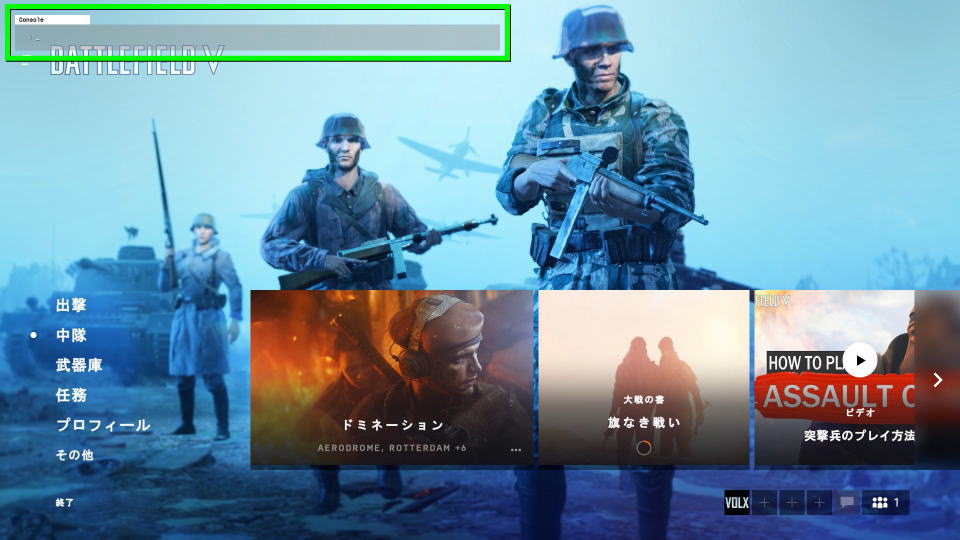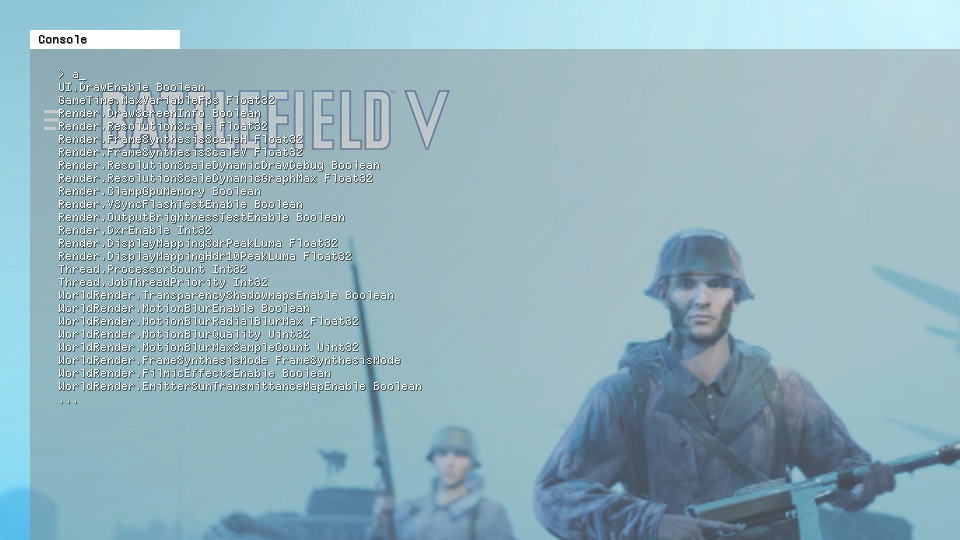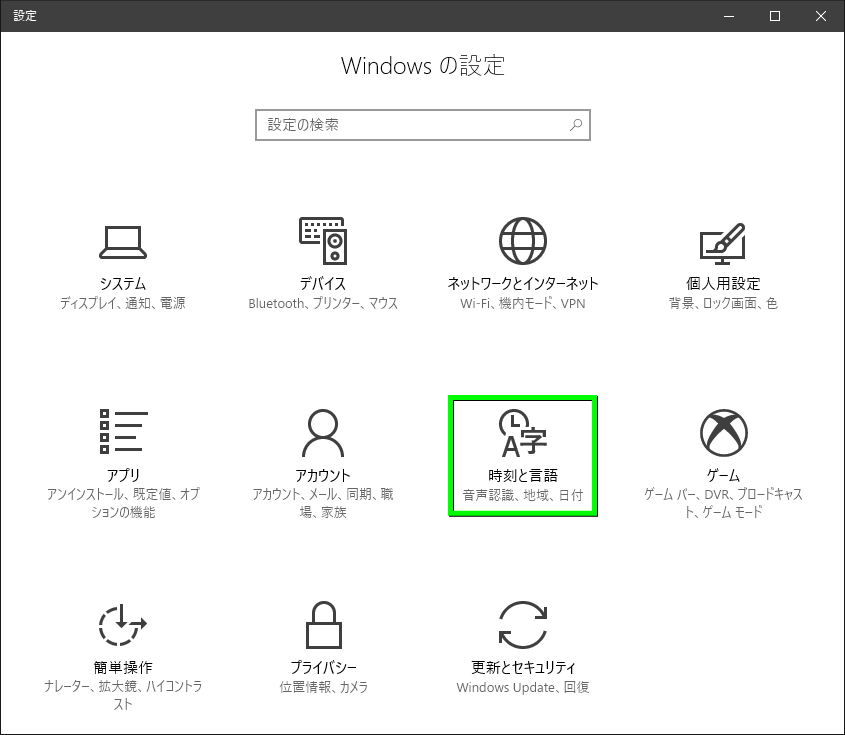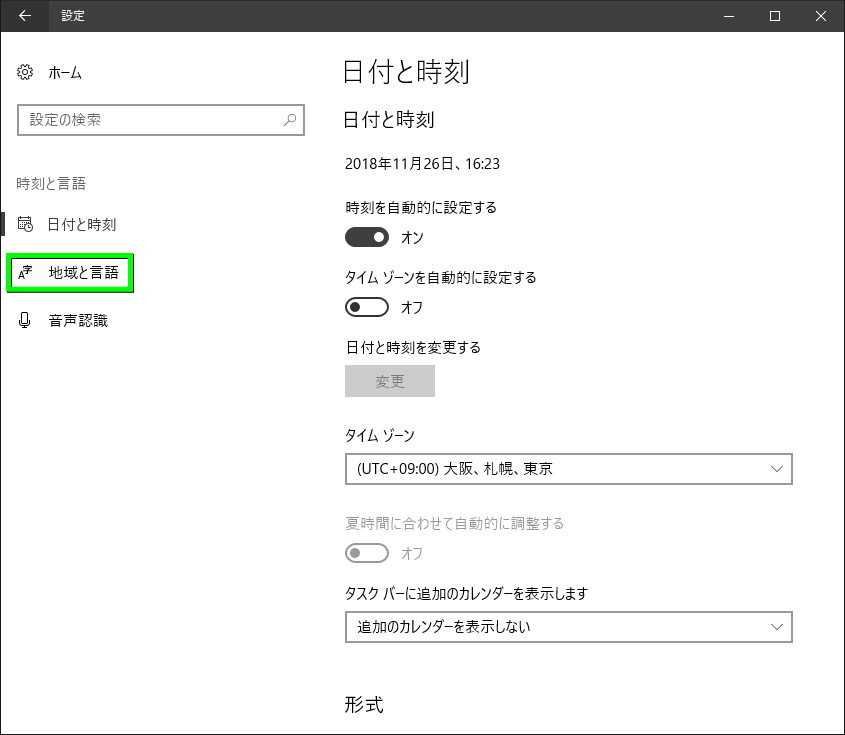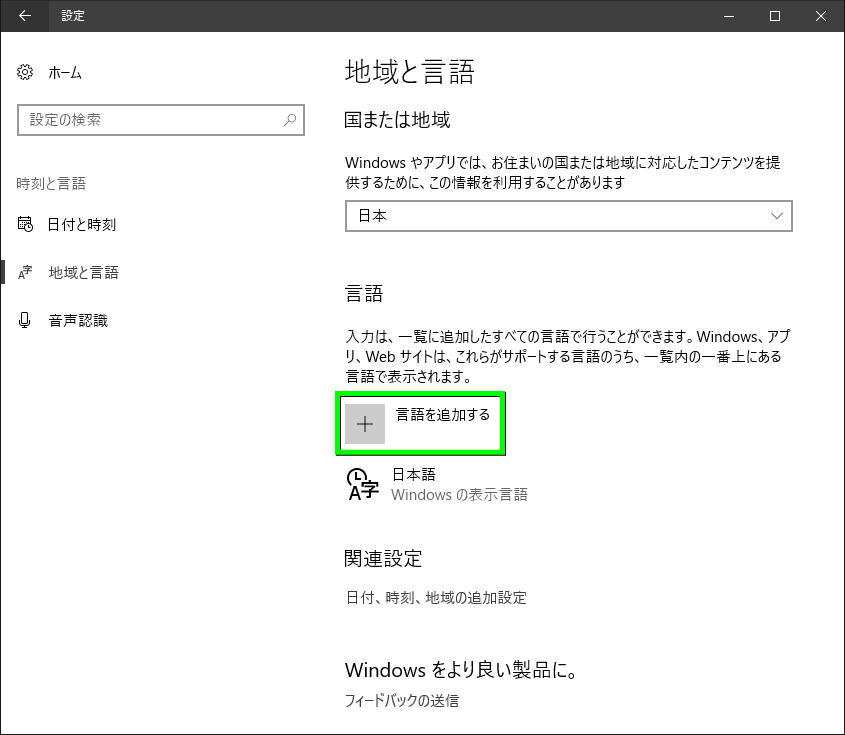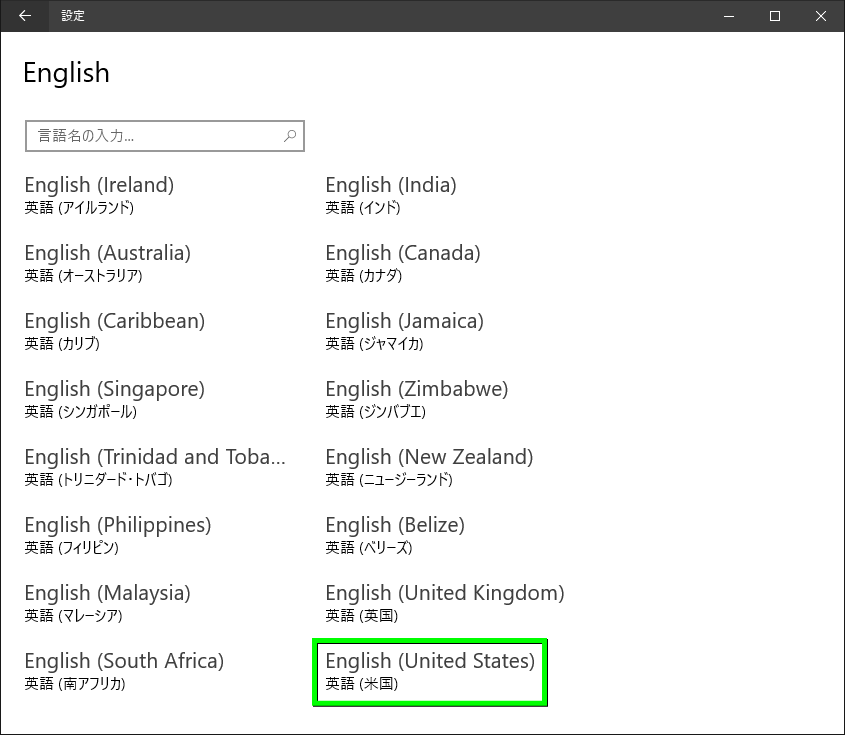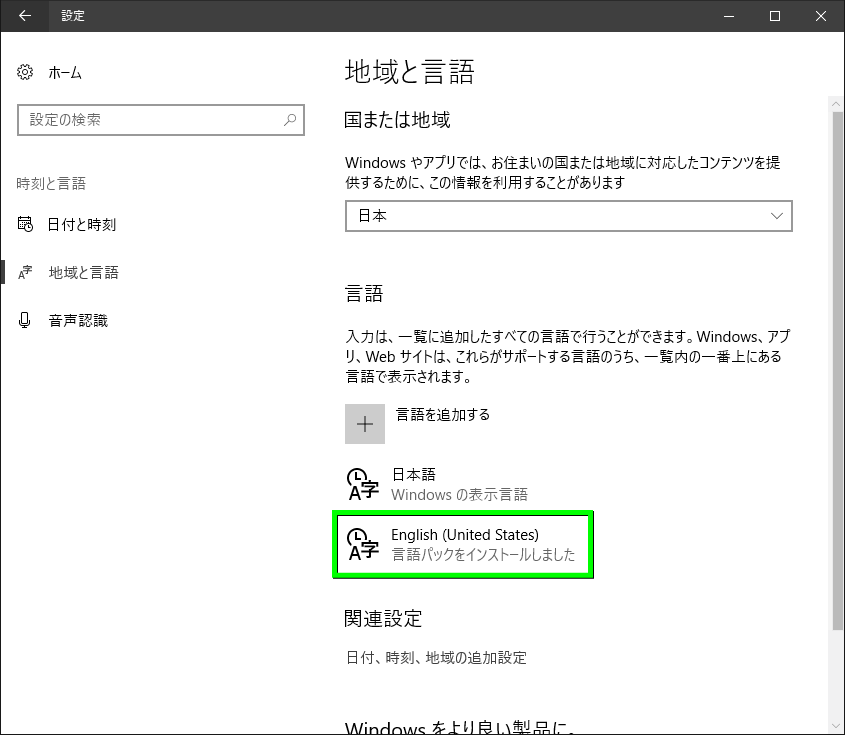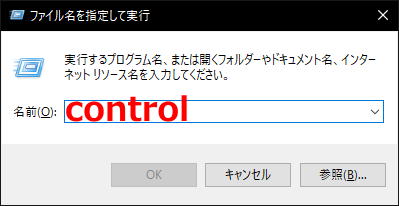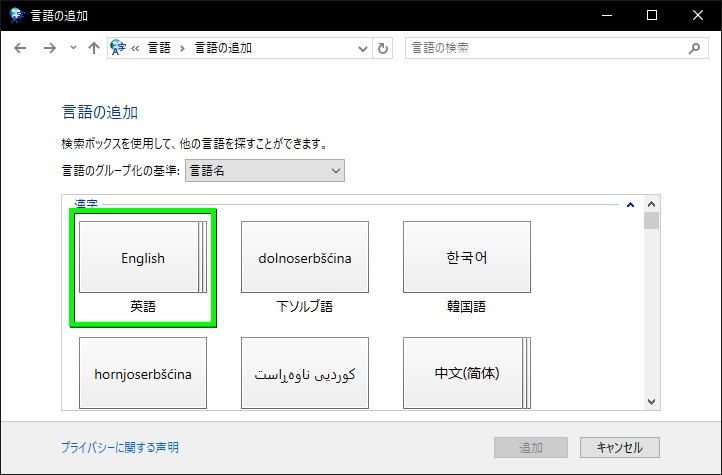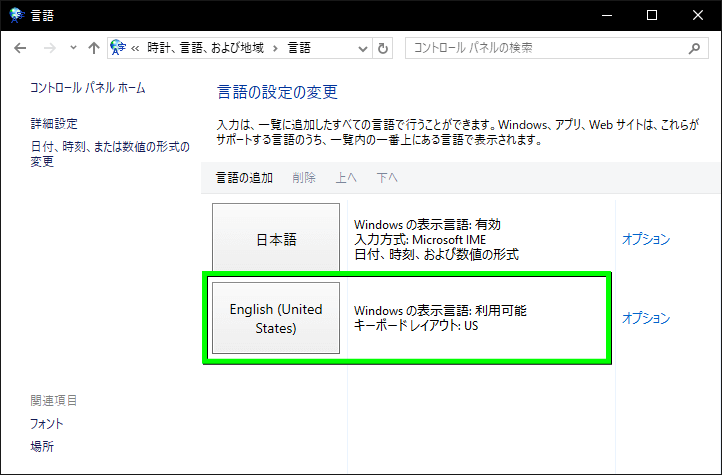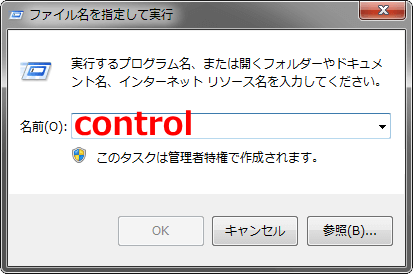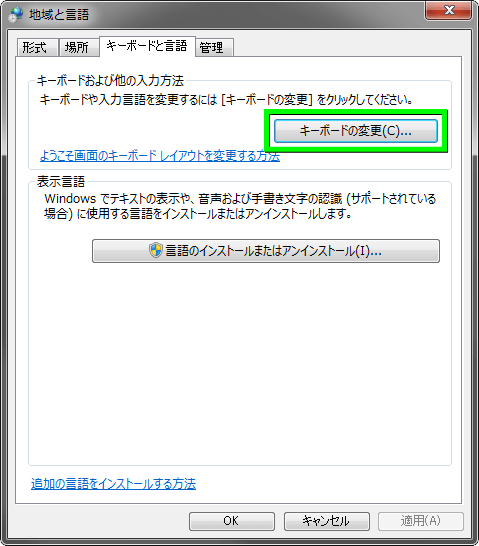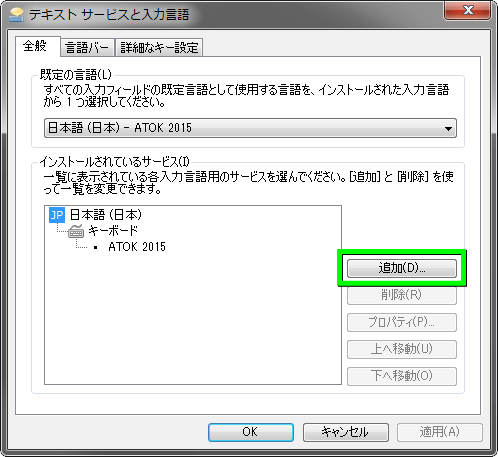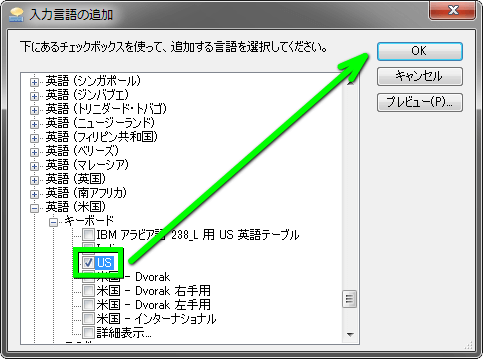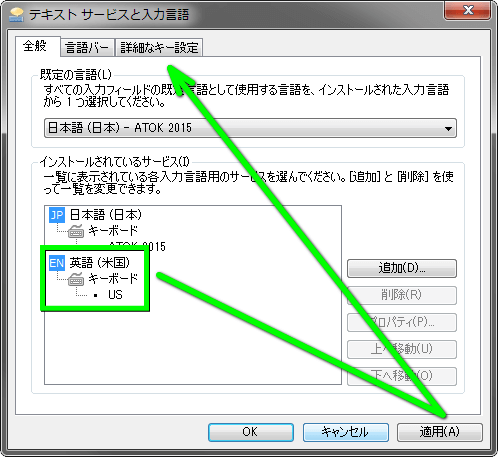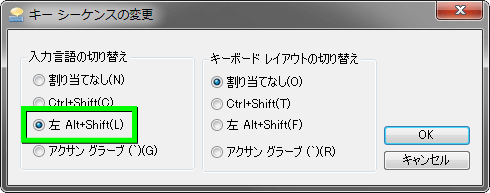Battlefieldをパソコンでプレイしていると遭遇しがちな、キー操作が反映されなくなるコンソール画面。
今回の記事ではこの「コンソール」を閉じたり、あらかじめ表示を防止するための方法を解説します。
コンソールとは?
Battlefield Vを起動中に「半角/全角キー」に触れることで表示されてしまう、設定画面のこと。
未対策でコンソールが表示された場合は、ゲームを終了しない限りプレイヤーには為す術がありません。
このトラブルの問題は「TABキー」に近い「半角/全角キー」のため、意図せず押しやすいことに加え、
何よりもう一度「半角/全角キー」を押しても、コンソールが閉じることができない点にあります。
ちなみにコンソール表示中に文字を入力すると、このように関連した文字列の候補が現れます。
この状態では前述のとおり「操作不能」ですから、該当するOSで対策を行っておきましょう。
Windows 10の場合
Windows 10の場合は、設定方法が「2種類」あります。
設定を利用する方法
スタートボタンを「右クリック」し「設定」を選択します。
Windowsの設定が開いたら「時刻と言語」を選択します。
左のメニューから「地域と言語」を選択します。
右のメニューから「言語を追加する」を選択します。
言語の一覧から「English(英語)」を選択します。
Englishの一覧から「英語(米国)」を選択します。
入力言語に「English(United States)」が追加されたことを確認します。
コントロールパネルを利用する方法
「Windows + R」を同時押して「ファイル名を指定して実行」を開きます。
そしてフォームに「control」と入力し、確定します。
コントロールパネルが開いたら「言語を追加する」を選択します。
言語の設定の変更から「言語の追加」を選択します。
言語の一覧から「English(英語)」を選択します。
Englishの一覧から「英語(米国)」を選択します。
入力言語に「English(United States)」が追加されたことを確認します。
Windows 7の場合
スタートボタンから「コントロールパネル」を開きます。
コントロールパネルの位置がわからない場合は「Windows + R」を同時押しします。
「ファイル名を指定して実行」が開いたら「control」と入力し、確定します。
コントロールパネルが開いたら、右側の「キーボードまたは入力方法の表示」を選択します。
続いて「キーボードの変更」を選択します。
右側の「追加」を選択します。
英語(米国)から「US」を選択し「OK」へ進みます。
USキーボードが追加されたことを確認し「適用」後に「詳細なキー設定」へ進みます。
「入力言語を切り替える」のホットキーが「Alt + Shift」になっていることを確認します。
ホットキーを変更したい場合は「キー シーケンスの変更」を選択します。
この画面では、標準の「Alt + Shift」からキーの組み合わせを変更することができます。
設定の確認方法(Windows 10)
コンソールを閉じるための準備ができたかどうかは、タスクバーで確認します。
図のように日本語入力の状態で「Windows + Space」を同時押しします。
先ほどの「A」表示が「ENG」表示に切り替わっていれば、言語の追加は正常に行われています。
以後「Windows + Space」を押すたび、日本語キーボードとUSキーボードが切り替わります。
ゲーム中の操作方法
ゲーム中に誤って「コンソール」を開いたとします。
しかし前述の対策方法を行っておけば、キーの操作でコンソールを閉じられます。
Windows 10:「Windows + Space」でUSキーボードに切り替えた後に「半角/全角キー」を押す
Windows 7:「Alt + Shift」でUSキーボードに切り替えた後に「半角/全角キー」を押す
もっと簡単な対策方法
「上記の設定が面倒」もしくは「切り替える時間すらもったいない」場合には、下記の方法もあります。
ただし2番目の方法は、アンチチートに補足される可能性もあるため注意しましょう。
(自身が作業用に導入している「AutoHotkey」は、常駐していると起動しないゲームがあります)
コンソールを防止する方法
- ゲームを始める前に「USキーボード」へ切り替える
- キー入れ替えソフトで「半角/全角キー」の位置を変える
- キーロックで「半角/全角キー」を押せないようにする
- 日本語配列ではなく「英語配列のキーボード」を使用する
ちなみに私が導入している方法は、3番目の「キーロック」です。
自身の使用しているRealforce用は少ないですが、CHERRY MX用であれば見つかりやすいと思います。
該当するボタンがない場合
この記事を公開して以降、Windows 10の更新によって記事で解説しているボタンがない場合があります。
2019年の最新内容はこちらの記事にまとめていますので、参考にして下さい。
-

-
【Windows 10】英語キーボードを追加する方法【切り替え】
ゲームをしているとたびたび日本語入力に切り替わり、ゲームが操作不能になることがあるWindows 10。
今回の記事では、設定から「英語キーボード(USキーボード)」を追加する方法について解説します。続きを見る
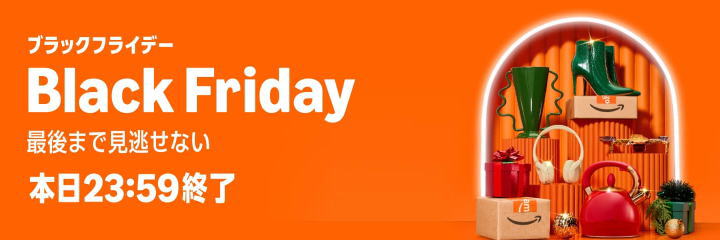
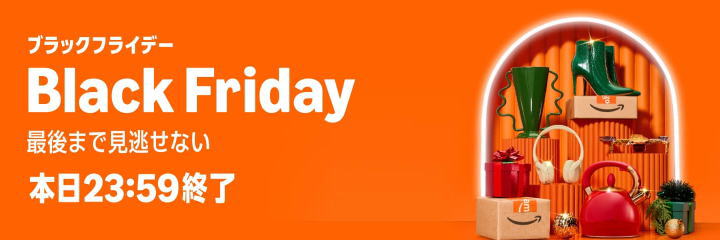
🛒人気の商品が日替わりで登場。毎日お得なタイムセール
📖500万冊の電子書籍が読み放題。Kindle Unlimited
🎵高音質な空間オーディオを体験しよう。Amazon Music Unlimited
🎧移動中が学習時間。Audible 30日間無料体験キャンペーン
📕毎日無料で読めるマンガアプリ「Amazon Fliptoon」